Cómo guardar tus contactos en Google Drive [Importar y Exportar]
![Cómo guardar tus contactos en Google Drive [Importar y Exportar]](https://cdn.thewindowsclub.blog/wp-content/uploads/2023/05/auto-synce-min-1.webp)
Cómo guardar/exportar tus contactos en Google Drive
Paso 1: abre la aplicación Contactos en tu teléfono.
Paso 2 – Ve a la sección “ Contactos ”.
Paso 3: luego, toque el botón de tres puntos y toque » Seleccionar todo «.
Paso 4: después de seleccionar todos los contactos, toque » Compartir » ![]() para compartirlos.
para compartirlos.
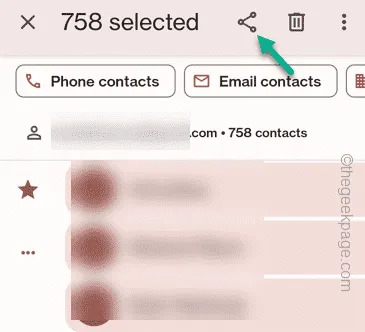
Paso 5: ahora, haga clic en Google Drive para cargar los contactos.
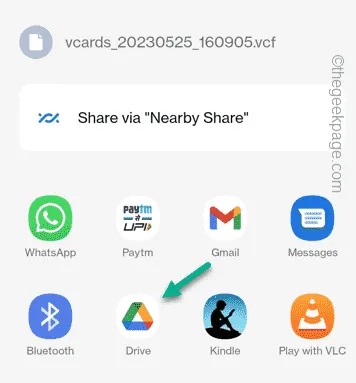
Paso 6: a continuación, debe elegir dónde almacenar esos contactos (en una carpeta).
También puede cambiar el nombre y la unidad de destino o simplemente puede dejar todo como está y tocar » Guardar «.
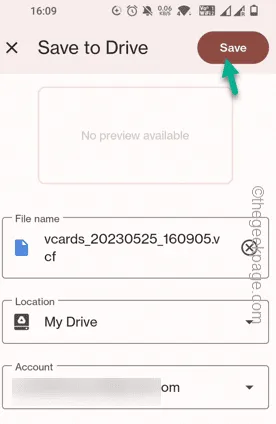
Cómo restaurar/importar tus contactos desde Google Drive
Forma 1: usar la configuración
Paso 1: arrastre hacia abajo la notificación y haga clic en el icono ⚙️.
Paso 2: baje para encontrar la configuración de » Google » y ábrala.
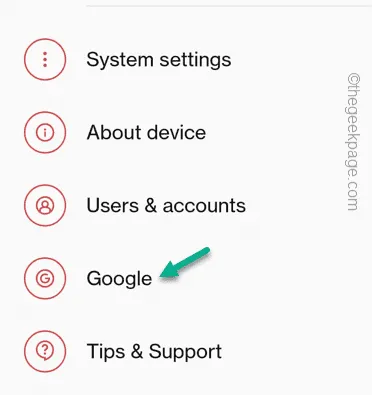
Paso 3: si se desplaza un poco hacia abajo, puede encontrar la » Configuración de Google Apps «.
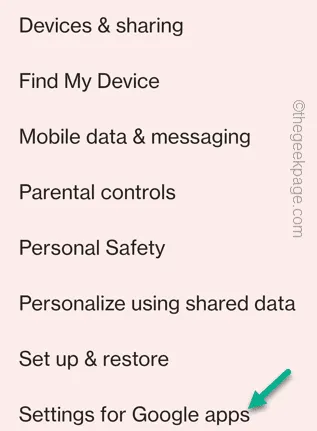
Paso 4: a continuación, toque » Sincronización de contactos de Google » para abrir esa configuración.
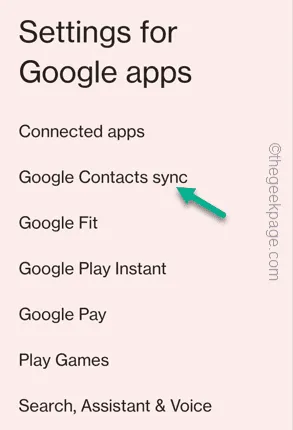
Paso 5: puede consultar la página Estado de sincronización.
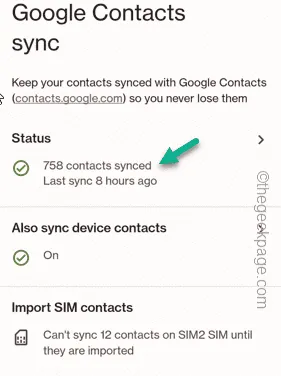
Paso 6: asegúrese de activar » Sincronizar automáticamente » en » Encendido «.
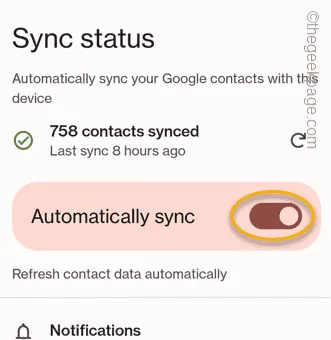
Vía 2: usar la unidad directamente
Paso 1: abre la aplicación Drive .
Paso 2: busque el archivo .vcf cargado entre los archivos de Drive . O bien, puede realizar una búsqueda.
Paso 3: toca el archivo una vez para abrirlo.
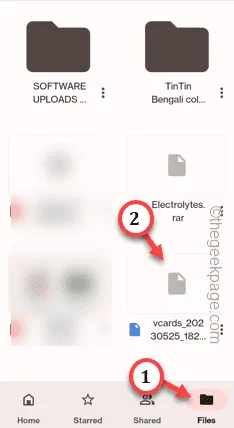
Paso 4: automáticamente le mostrará la opción de enviar esos archivos.
Paso 5: puede optar por importar esos archivos directamente a la cuenta de correo electrónico que desee o al teléfono. Todos los contactos serán visibles en la página de Contactos de los dispositivos que están conectados a la cuenta de Google.
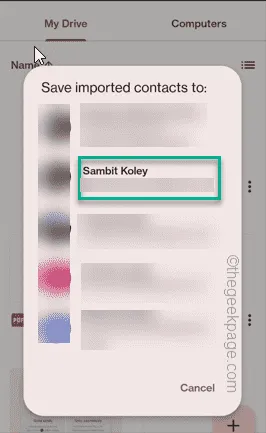



Deja una respuesta